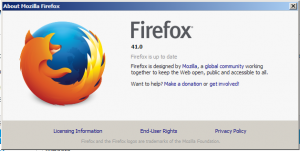Genvejstast for at vise titellinjemenuen for moderne apps i Windows 8.1 Spring Update 1 (Feature Pack)
I vores tidligere roundup af Windows 8.1 Spring Update 1 (Feature Pack), skrev vi om, at moderne apps endelig har en titellinje med luk- og minimeringsknapper. Vi dækkede også en genvejstast for at vise proceslinjen når en moderne app er fokuseret. Nu vil jeg gerne dele et simpelt tip til at vise kontekstmenuen for titellinjen i Moderne Apps med en genvejstast.

Denne menu i tilfælde af desktop-apps eksisterer i lang tid. Nu i forårsopdateringen 1 til Windows 8.1 er denne menu blevet udvidet til moderne apps og har nogle nyttige elementer.
Når du skifter til en moderne app, skjules titellinjen automatisk efter et par sekunder. For at gøre det synligt igen, skal du flytte musemarkøren til øverste kant af skærmen. I venstre hjørne af titellinjen vil du se et lille ikon, der repræsenterer Modern-appen. Højreklik på det ikon, og en kontekstmenu vises på skærmen. (Bemærk: officielt kaldes denne menu vindue menuen for så vidt angår desktop-apps, men da moderne apps ikke er indesluttet i et vindue, kalder vi det kontekstmenuen).
Tastaturgenvejen til at vise denne menu er Alt + Mellemrum. Det vil gøre titellinjen synlig og vise denne menu, som er virkelig hurtig og nyttig. Når denne menu vises, kan du vælge det ønskede menupunkt ved at bruge piletasterne op/ned og trykke på Enter-tasten for at udføre handlingen. De understregede bogstaver for hvert punkt i denne menu kaldes acceleratorer. Så du kan trykke Alt+mellemrum, og så n for at minimere en Metro-app. Eller tryk på Alt+mellemrum og L/R at snappe en app til henholdsvis venstre eller højre. Presser Alt+mellemrum, og så C lukker vinduet, selvom appen kun bliver suspenderet, selvom du lukker vinduet.
Reklame
Genvejstasten Alt+Mellemrum til at vise vinduesmenuen for desktop-apps eksisterer siden de meget tidlige udgivelser af Windows.
Tip: Hvis du virkelig vil lukke en app, se denne artikel. Du kan også justere nogle værdier i registreringsdatabasen så apps er nemmere at lukke, eller brug vores Luk Threshold-værktøj til Windows 8.1.